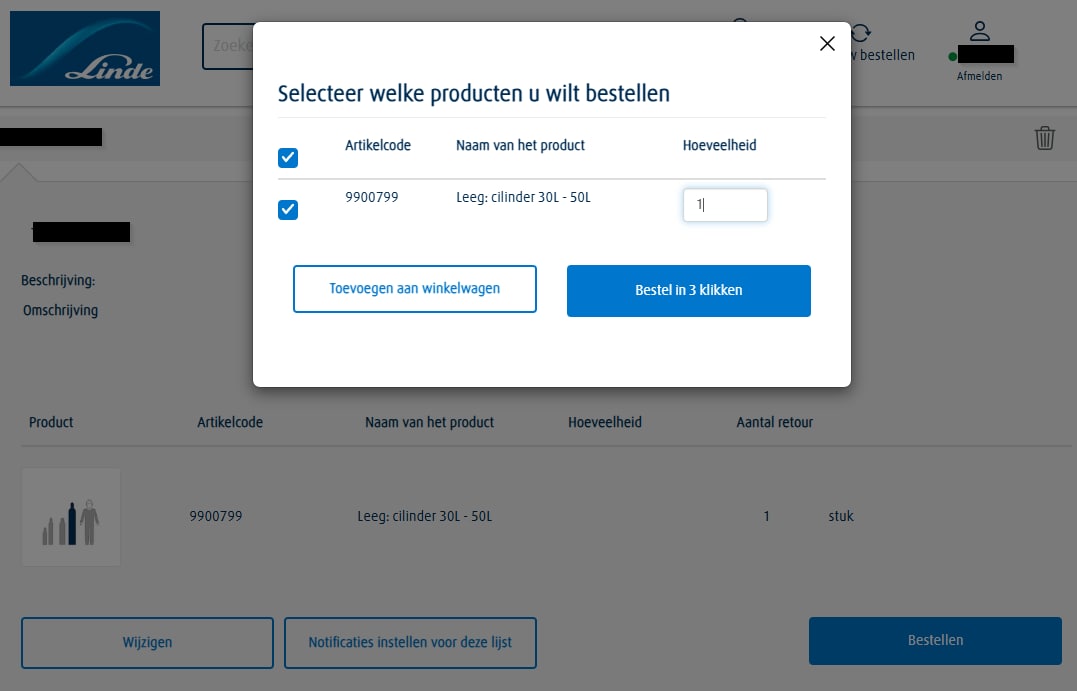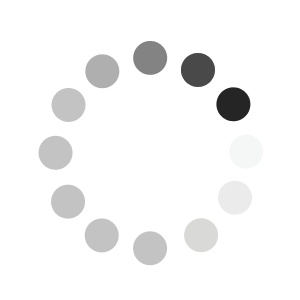Pour bénéficier d’un affichage optimal de la boutique en ligne de PanGas, vous avez besoin pour le navigateur de la version minimale suivante:
• Internet Explorer 9.0
• Mozilla Firefox 38
• Safari 8
• Chrome 45
Veuillez vous assurer que JavaScript est activé dans les paramètres de votre navigateur.
Listes de commande
Gagnez du temps lors de votre prochaine commande avec les listes de commande ! Nous vous expliquons étape par étape ci-dessous comment commencer à utiliser les listes de commande.
Créer une liste de commande Voir les listes de commande Configurer les notifications Commander avec une liste de commande
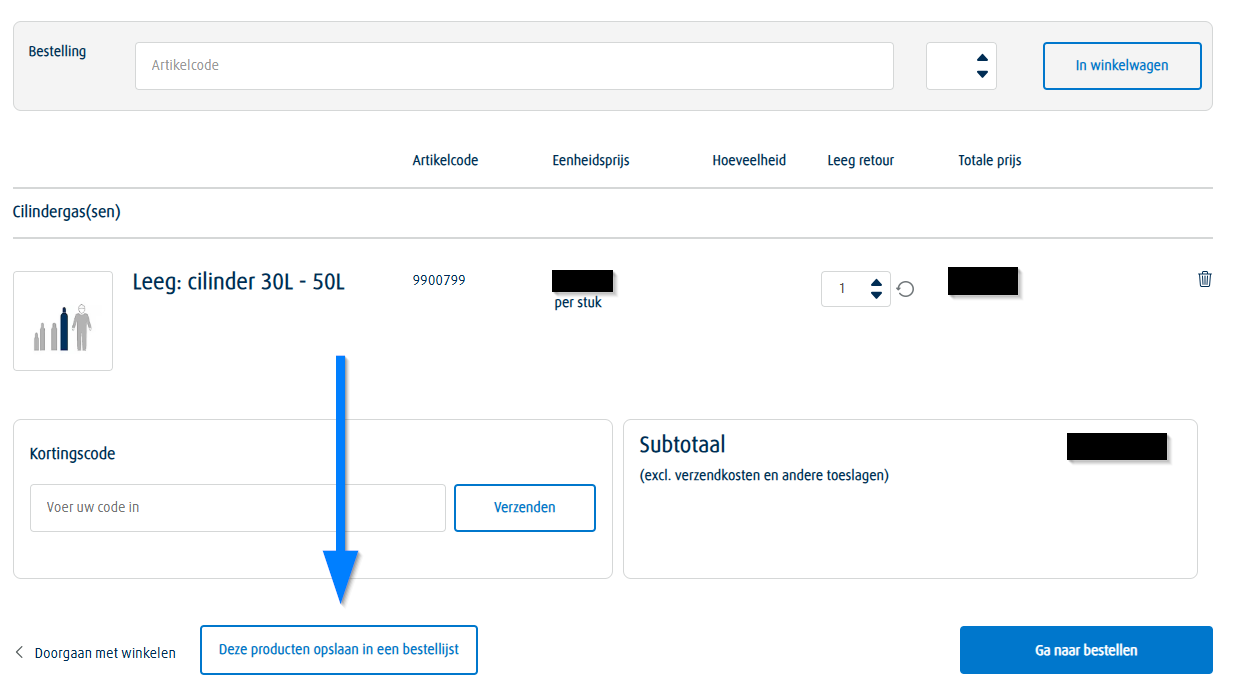
Créer une liste de commande
Avez-vous déjà passé une commande contenant tous les produits que vous souhaitez inclure dans votre liste ? Alors, vous pouvez retrouver cette commande dans l'environnement 'Commandes et livraisons' et l'enregistrer directement en tant que liste de commande. Sinon, vous pouvez créer une nouvelle liste en suivant les étapes ci-dessous :
- Utilisez la barre de recherche ou la navigation pour trouver les produits souhaités et ajoutez-les à votre panier
- Ensuite, accédez au panier et faites défiler vers le bas pour ajouter des cylindres vides
- Tout ajouté ? Cliquez dans le panier sur 'Sauvegarder ces produits dans une liste de commande'
- Entrez un nom et une description facultative, et votre liste est prête !
Voir les listes de commande
Dans l'environnement 'mon compte', vous pouvez accéder à l'option 'liste de commande'. Ici, vous pouvez voir toutes vos listes enregistrées, avec la possibilité de les modifier ou de les supprimer.
Pour modifier une liste, cliquez sur le titre de la liste. Vous pouvez supprimer ou ajouter des produits (en utilisant des codes articles).
Pour supprimer une liste de commande, cliquez sur l'icône de la corbeille.
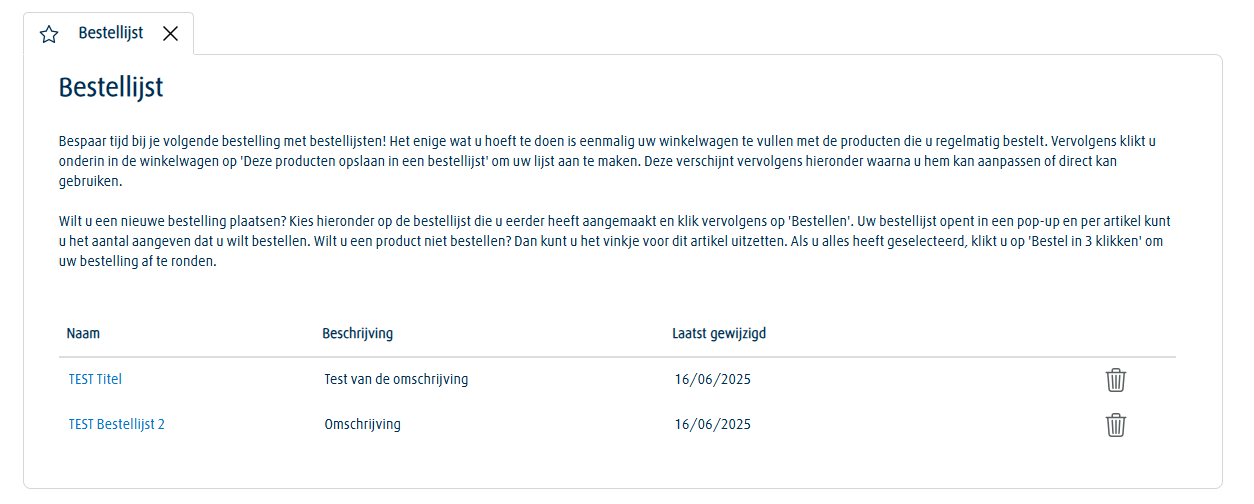
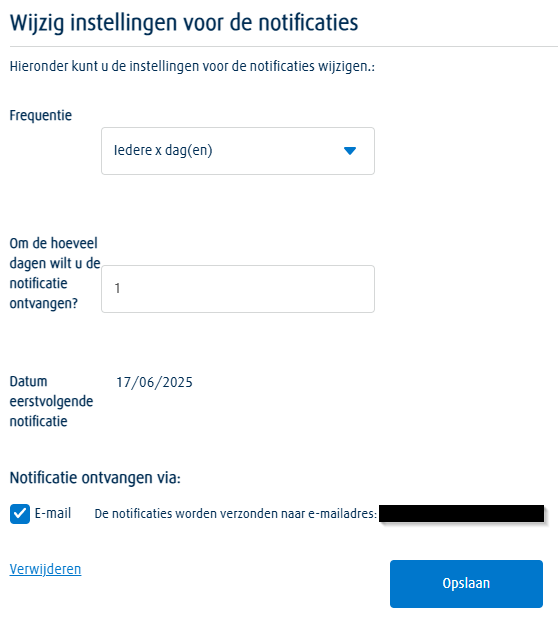
Configurer les notifications
Pour chaque liste de commande, vous pouvez configurer des notifications pour recevoir des e-mails vous rappelant qu'il est temps de passer une nouvelle commande. Vous choisissez la fréquence des rappels.
Comment configurer les notifications ?
- Lors de la création de la liste de commande, vous pouvez configurer les notifications que vous souhaitez recevoir. Sélectionnez la fréquence désirée et cochez la case pour l'e-mail. Cliquez ensuite sur enregistrer pour sauvegarder la notification.
- Avez-vous déjà une liste enregistrée ? Accédez à l'environnement 'liste de commande' et cliquez sur le titre de votre liste. En bas, vous trouverez 'Configurer les notifications pour cette liste'. Une pop-up s'ouvrira, où vous pourrez sélectionner la fréquence. N'oubliez pas de cocher la case 'E-mail' et de cliquer sur enregistrer pour configurer les notifications.
À tout moment, vous pouvez modifier la fréquence des notifications via l'environnement 'liste de commande'. Vous pouvez également désactiver les notifications pour ne plus recevoir de rappels.
Commander avec une liste de commande
Commander avec une liste de commande est très simple. C'est comme utiliser une liste de courses où vous cochez ce dont vous avez besoin.
- Ouvrez une liste de commande en cliquant sur son titre, puis cliquez en bas sur 'Commander'
- Sélectionnez les produits que vous souhaitez commander et/ou ajustez les quantités pour les produits.
- Cliquez sur 'Commander en 3 clics' pour finaliser la commande
- Sélectionnez l'adresse de livraison, la date de livraison et indiquez des instructions pour le chauffeur.
- Vérifiez votre commande et passez votre commande immédiatement.
- Vous recevrez une confirmation par e-mail dans quelques minutes.